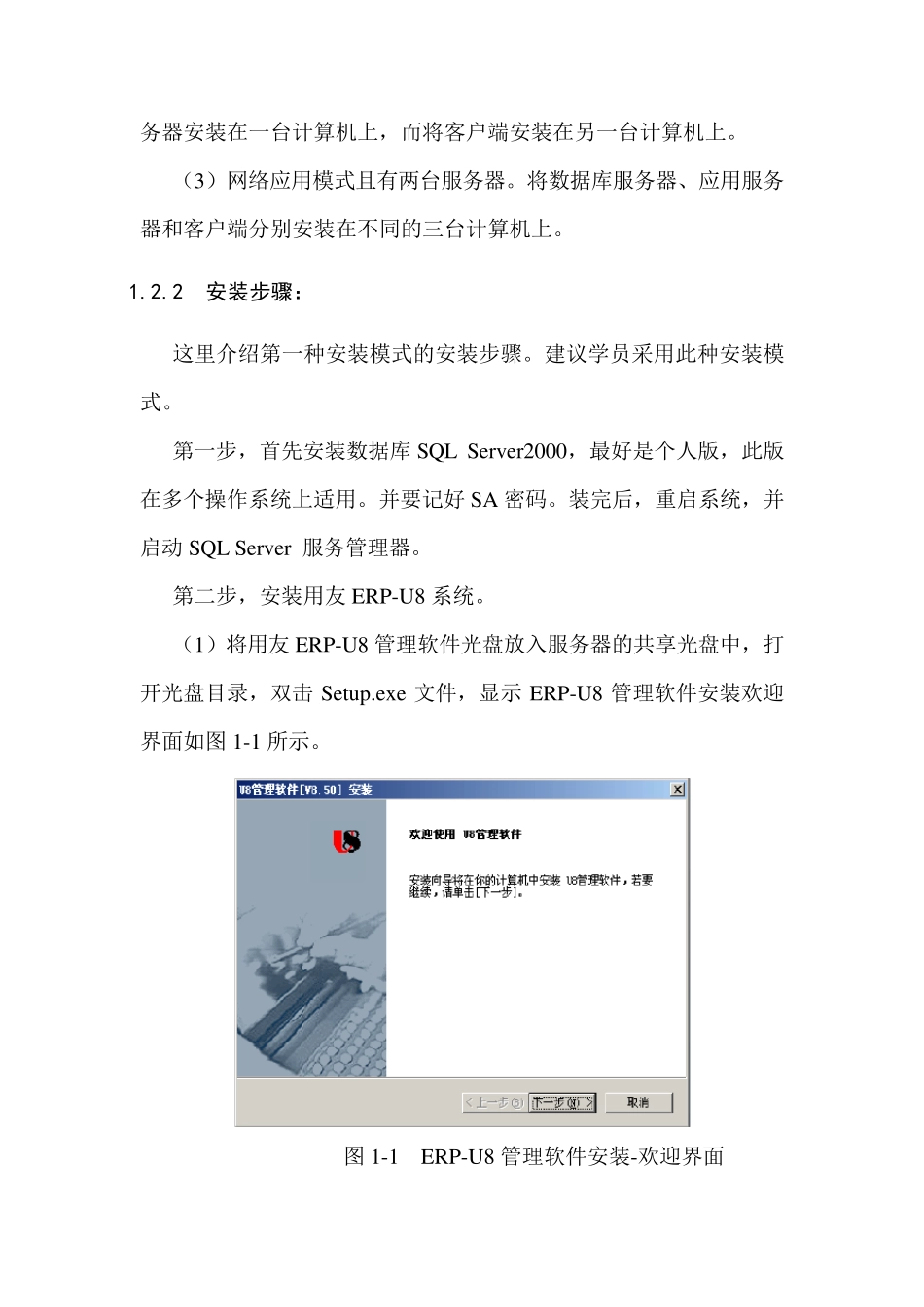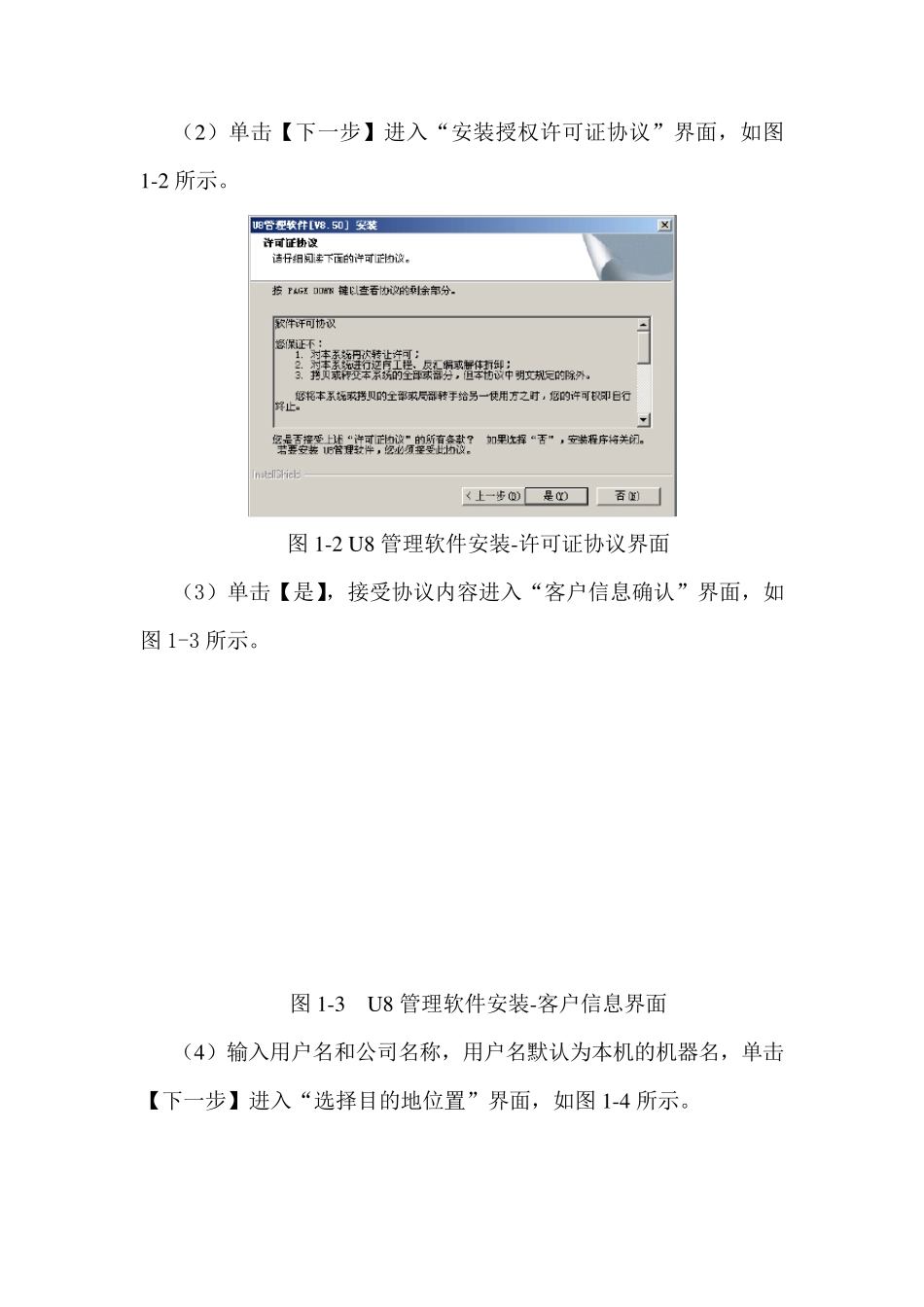用友软件U850 实际操作教程 1 用友软件安装 1.1 用友ERP-U8 应用的系统运行环境: 硬件环境 最低配置 推荐配置 客户端 内存256MB 以上、CPU 500MHz 以上、磁盘空间2GB 以上 内存512MB 以上、CPU 1GHz 以上、磁盘空间4GB 以上 数据服务器 内存1GB 以上、CPU 频率 1GHz 以上、磁盘空间 10GB以上 内存1GB 以上、CPU 1GHz以上多 CPU、磁盘空间20GB 以上 发布服务器 内存1GB 以上、CPU 1GHz以上、磁盘空间 10GB 以上 内存1GB 以上、CPU 1GHz以上多 CPU、磁盘空间10GB 以上 网络带宽 广域网 局域网 56KBPS 以上 10MBPS 以上 软件环境 操作系统 Win NT 4.0、Win 2000、Win XP(简体中/英文版),建议使用Win 2000、Win XP。 数据库 MS SQL 2000, MSDE 2000 网络协议 TCP/IP、Named Pipe 1.2 用友ERP-U8 的系统安装 1.2.1 安装模式 用友ERP-U8 应用系统采用三层架构体系,即逻辑上分为数据库服务器、应用服务器和客户端。 (1)单机应用模式。既将数据库服务器、应用服务器和客户端安装在一台计算机上。 (2)网络应用模式但只有一台服务器。将数据库服务器和应用服 务器安装在一台计算机上,而将客户端安装在另一台计算机上。 (3)网络应用模式且有两台服务器。将数据库服务器、应用服务器和客户端分别安装在不同的三台计算机上。 1.2.2 安装步骤: 这里介绍第一种安装模式的安装步骤。建议学员采用此种安装模式。 第一步,首先安装数据库SQL Serv er2000,最好是个人版,此版在多个操作系统上适用。并要记好 SA 密码。装完后,重启系统,并启动 SQL Serv er 服务管理器。 第二步,安装用友 ERP-U8 系统。 (1)将用友 ERP-U8 管理软件光盘放入服务器的共享光盘中,打开光盘目录,双击 Setu p.ex e 文件,显示 ERP-U8 管理软件安装欢迎界面如图 1-1 所示。 图 1-1 ERP-U8 管理软件安装-欢迎界面 (2)单击【下一步】进入“安装授权许可证协议”界面,如图1-2 所示。 图 1-2 U 8 管理软件安装-许可证协议界面 (3)单击【是】,接受协议内容进入“客户信息确认”界面,如图 1-3 所示。 图 1-3 U 8 管理软件安装-客户信息界面 (4)输入用户名和公司名称,用户名默认为本机的机器名,单击【下一步】进入“选择目的地位置”界面,如图 1-4 所示。 图1-4 U 8 管理软件安装-选择目的地位置界面 (5)选择安装程序安装文...